Cách tùy chỉnh phím tắt nút Home Android "vi diệu" như Galaxy S6
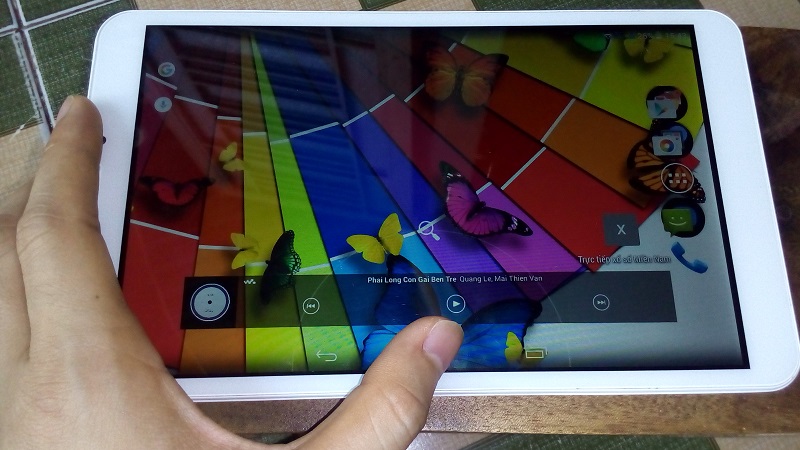
Đến với Android bạn có thể tha hồ cá nhân hóa thiết bị, dù máy có được root và hay chưa. Chẳng hạn như tính năng nhấn đúp nút Home để mở nhanh ứng dụng camera trên dòng Samsung Galaxy S6, bạn có thể mang về cho smartphone của mình và tùy biến lại còn "bá đạo" hơn.
Hôm nay, mình sẽ giới thiệu đến với các bạn một ứng dụng khá hay với tên gọi Home2 Shortcut (có thể một số bạn đã biết rồi, hoặc chưa biết), đúng là nhìn cái tên nói lên tất cả, tiện ích này giúp tùy chỉnh phím Home trên smartphone và
máy tính bảng Android theo ý bạn muốn. Dĩ nhiên, không phải máy nào cũng được trang bị phím Home vật lý, cho nên dù là phím ảo hay cứng đều có thể trải nghiệm được tính năng trên.
Đầu tiên, các bạn truy cập vào CH Play
tại đây và tải về máy ứng dụng Home2 Shortcut.

Cách thiết lập và sử dụng
Do ứng dụng chưa hỗ trợ tiếng Việt, nên bạn nào không rành lắm thì có thể thiết đặt theo cách thức bên dưới.
Bước 1. Mở ứng dụng Home2 Shortcut.

Ở mục Step 1, chạm vào khung Choose Application...
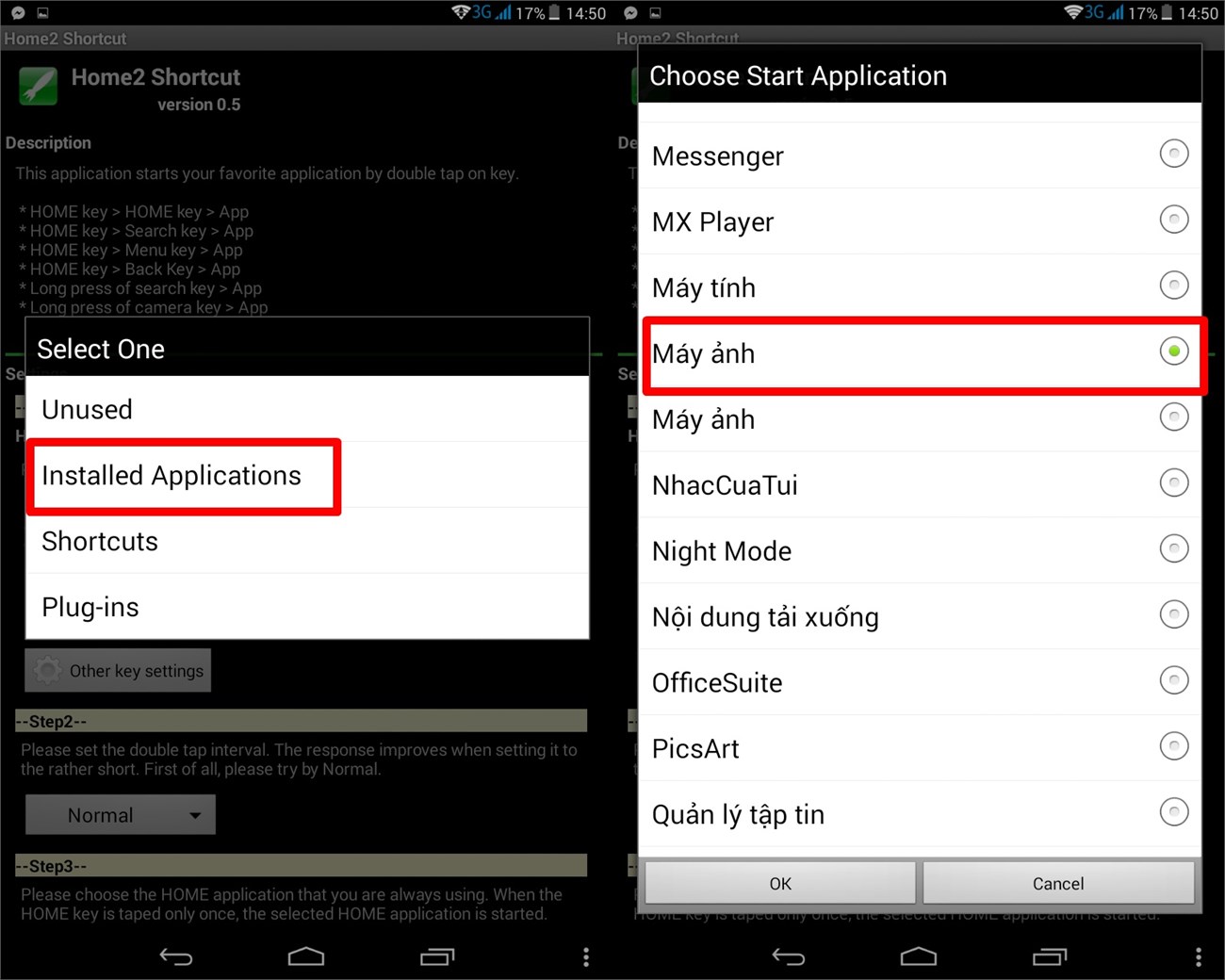
... chọn dòng Installed Application > Máy ảnh hoặc ứng dụng nào bạn thích nhấp đôi nút Home để mở nhanh
Đối với dòng đầu tiên Unused sẽ đặt thiết lập về mặc định, Shortcuts và Plug-insgiúp truy cập nhanh vào các phím tắt bên trong các ứng dụng. Ví dụ: Bên trong ứng dụng nghe nhạc có phím tắt Album, Ca sĩ,...

Các phím tắt trong mục Shortcuts
Bước 2. Ở mục Step 2, chỉnh thời gian nhấn đúp nút Home; nhanh hoặc chậm tùy bạn.
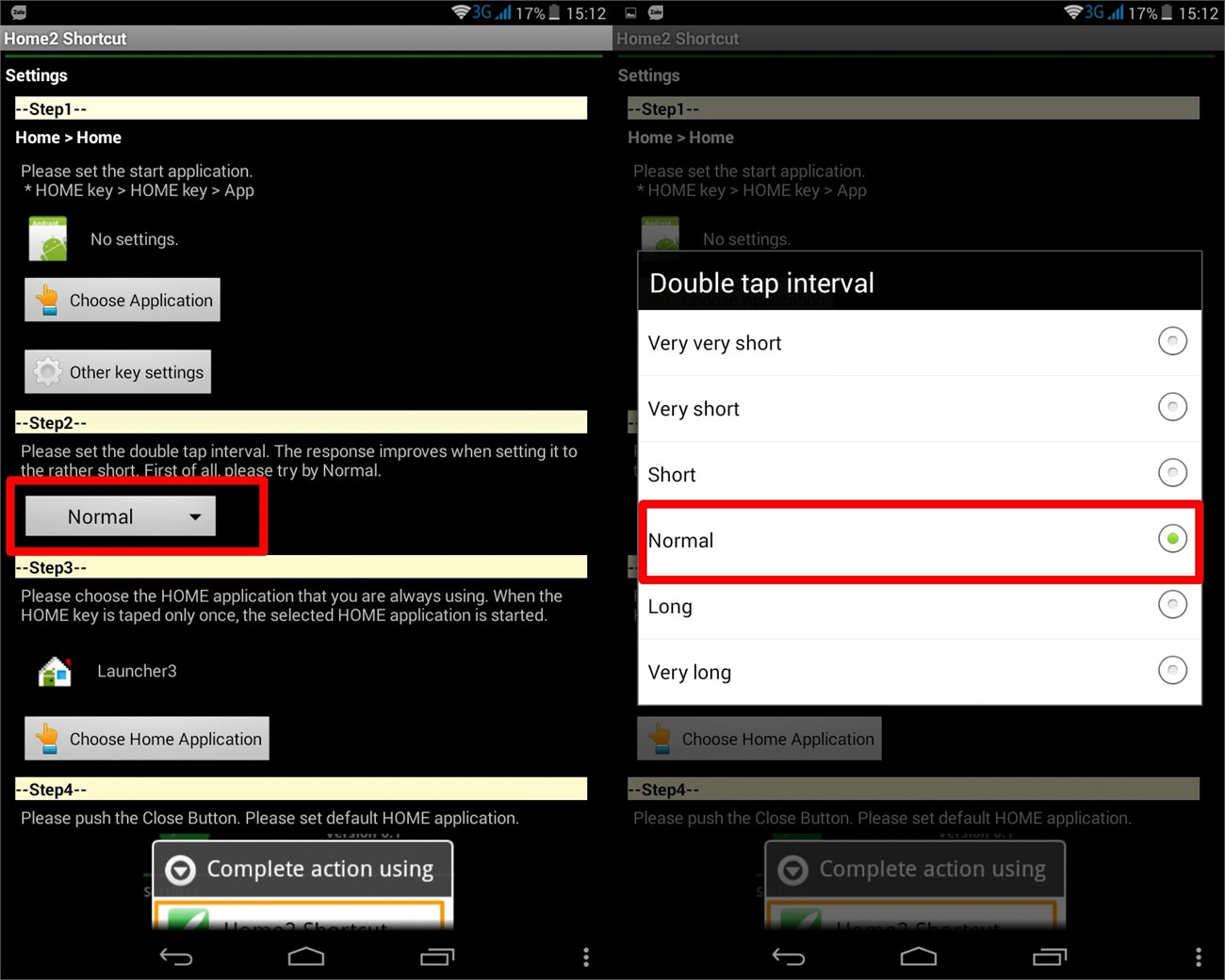
Các bạn cứ để mặc định Normal là được rồi
Bước 3. Mục Step 3, tích chọn Launcher 3 hoặc Launcher mà bạn đang sử dụng.
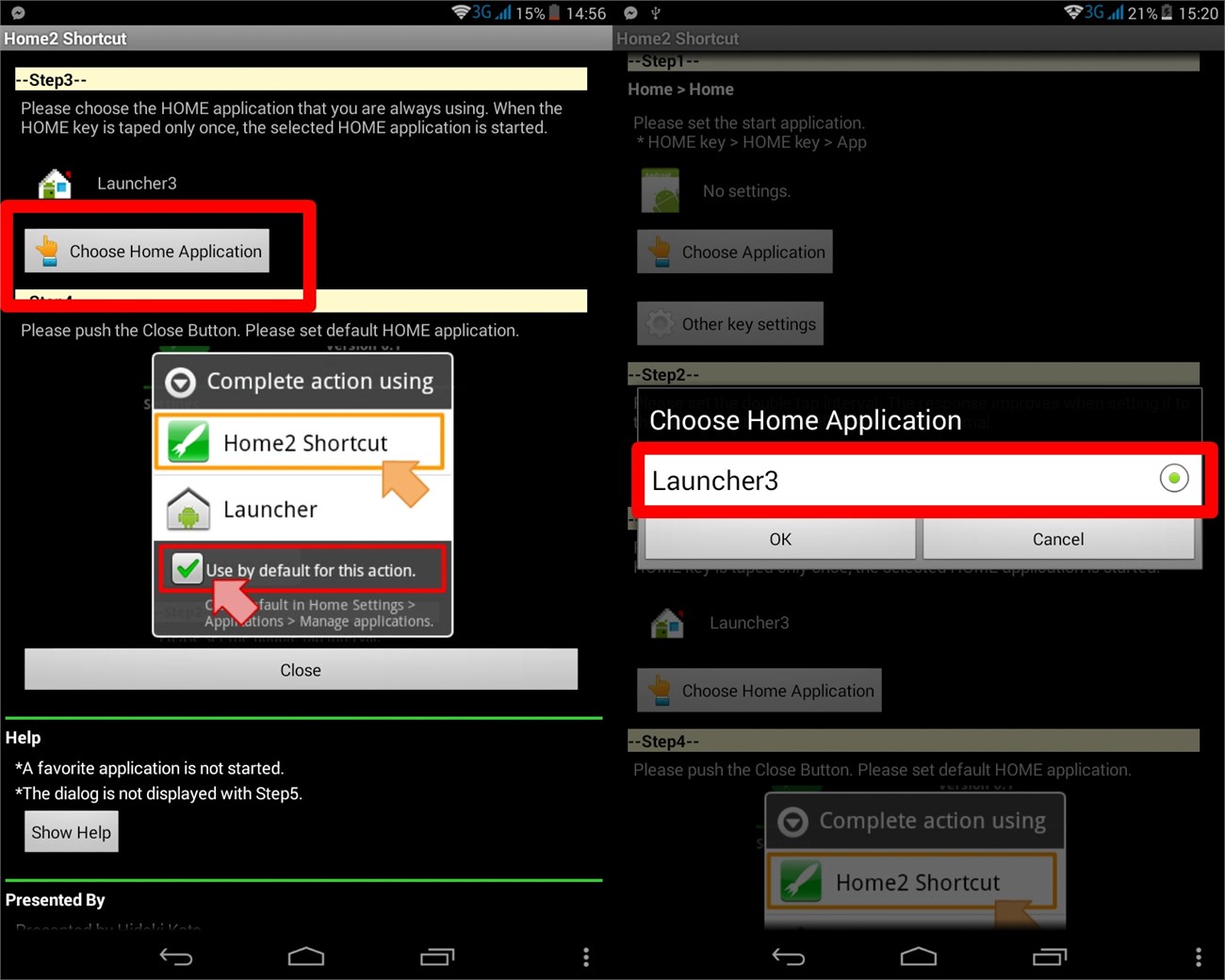
Tích chọn Launcher 3 hoặc Launcher mà bạn đang sử dụng
Bước 4: Sau khi thiết lập hoàn tất, các bạn bấm nút Home để thoát khỏi ứng dụng và nhớ chọn Home2 Shortcut > Luôn chọn như ảnh chụp màn hình bên dưới.
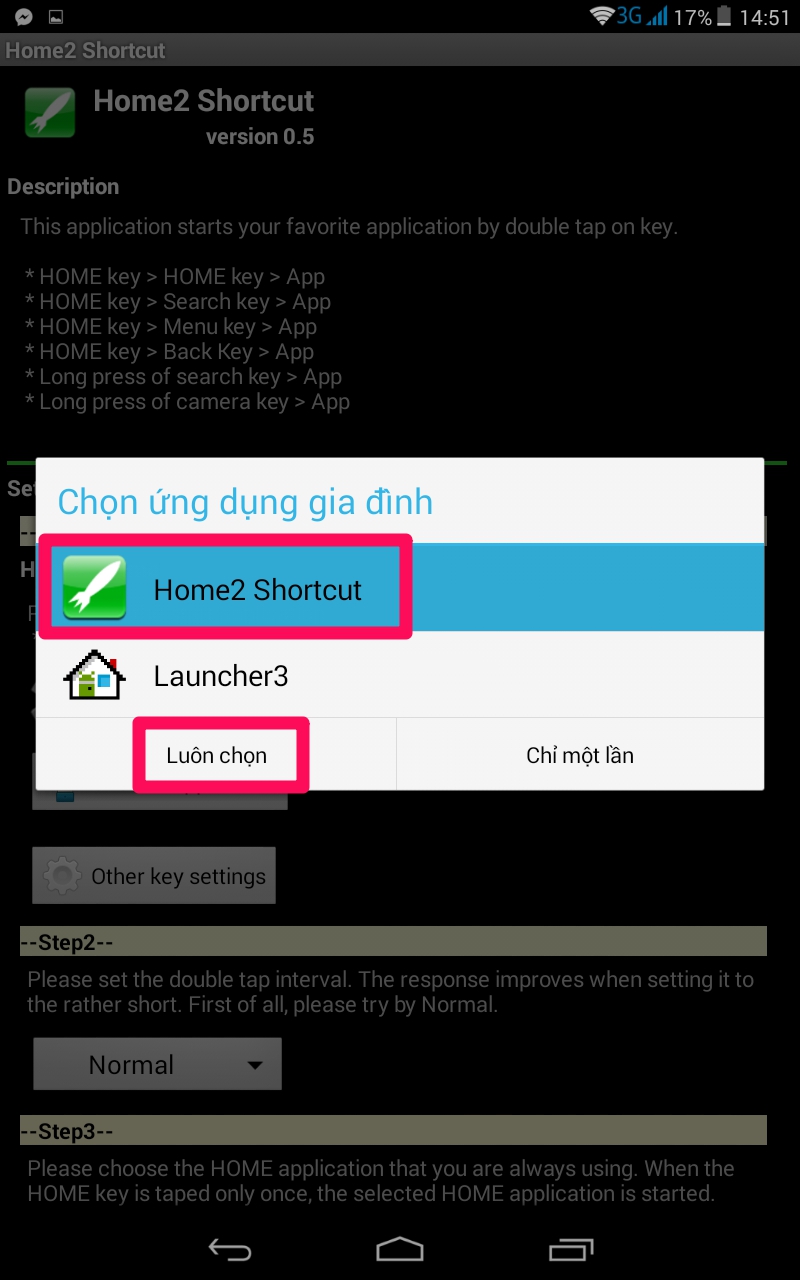
Bây giờ, mỗi khi nhấn đúp nút Home dù ở ngoài màn hình chính, menu ứng dụng hay trong ứng dụng bất kỳ,... hệ thống đều sẽ chuyển hướng bạn truy cập nhanh đến ứng dụng đã được thiết lập trước đó.
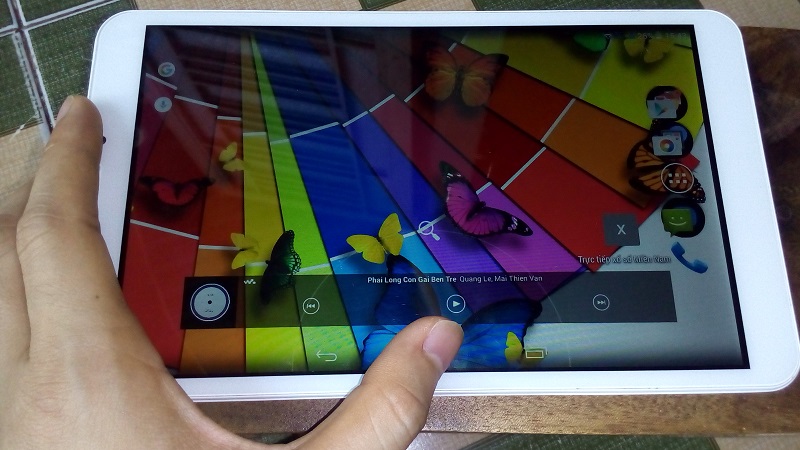


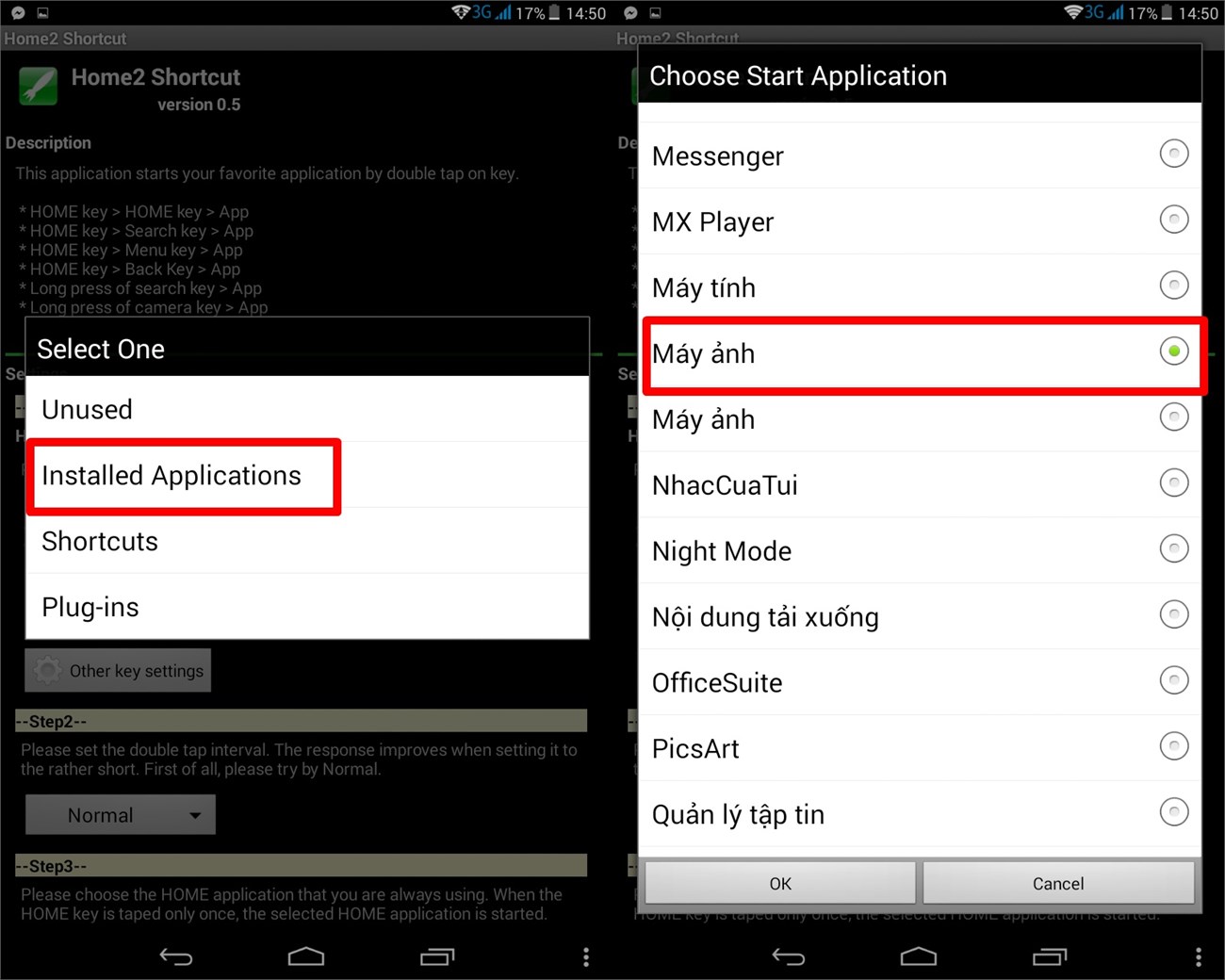

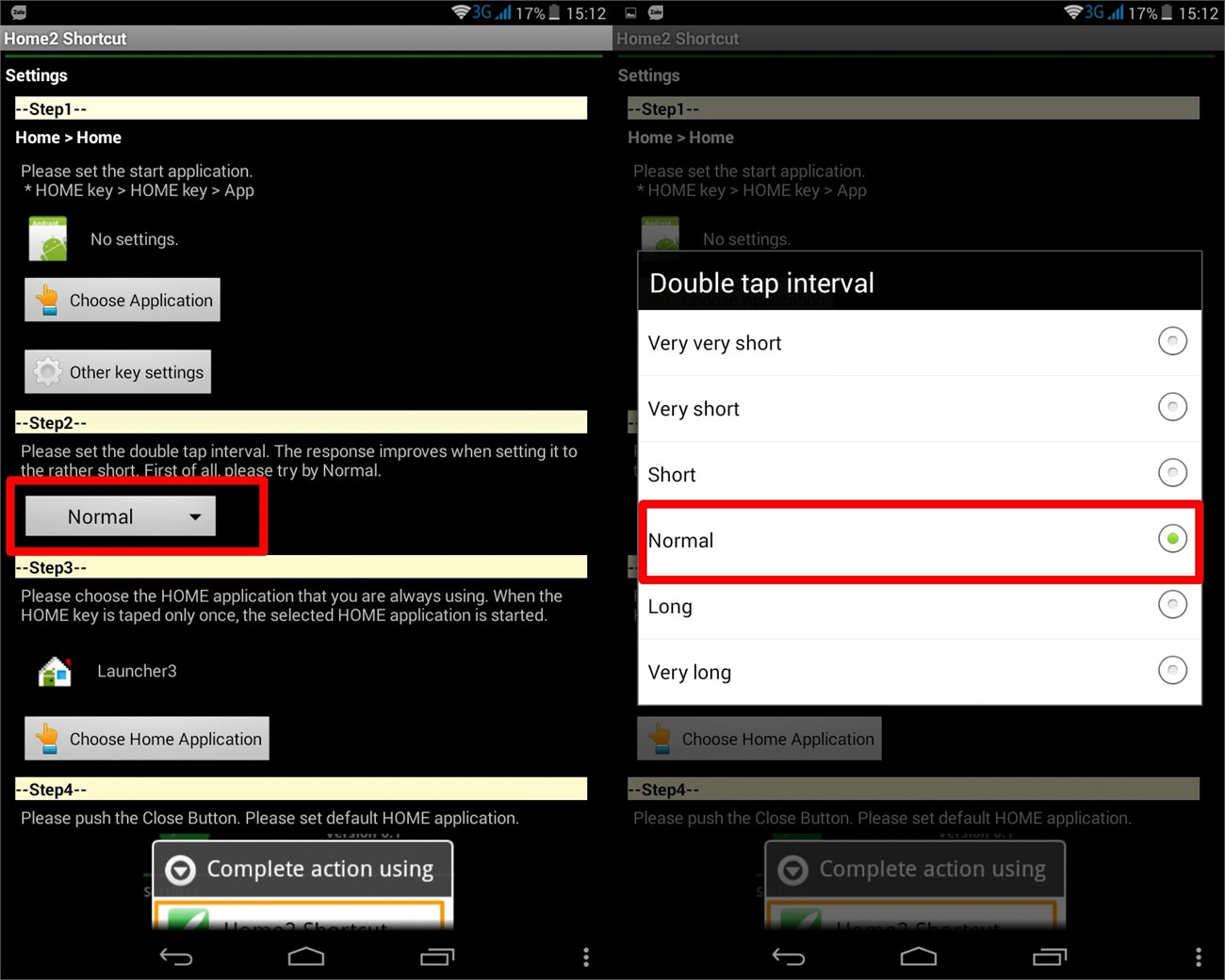
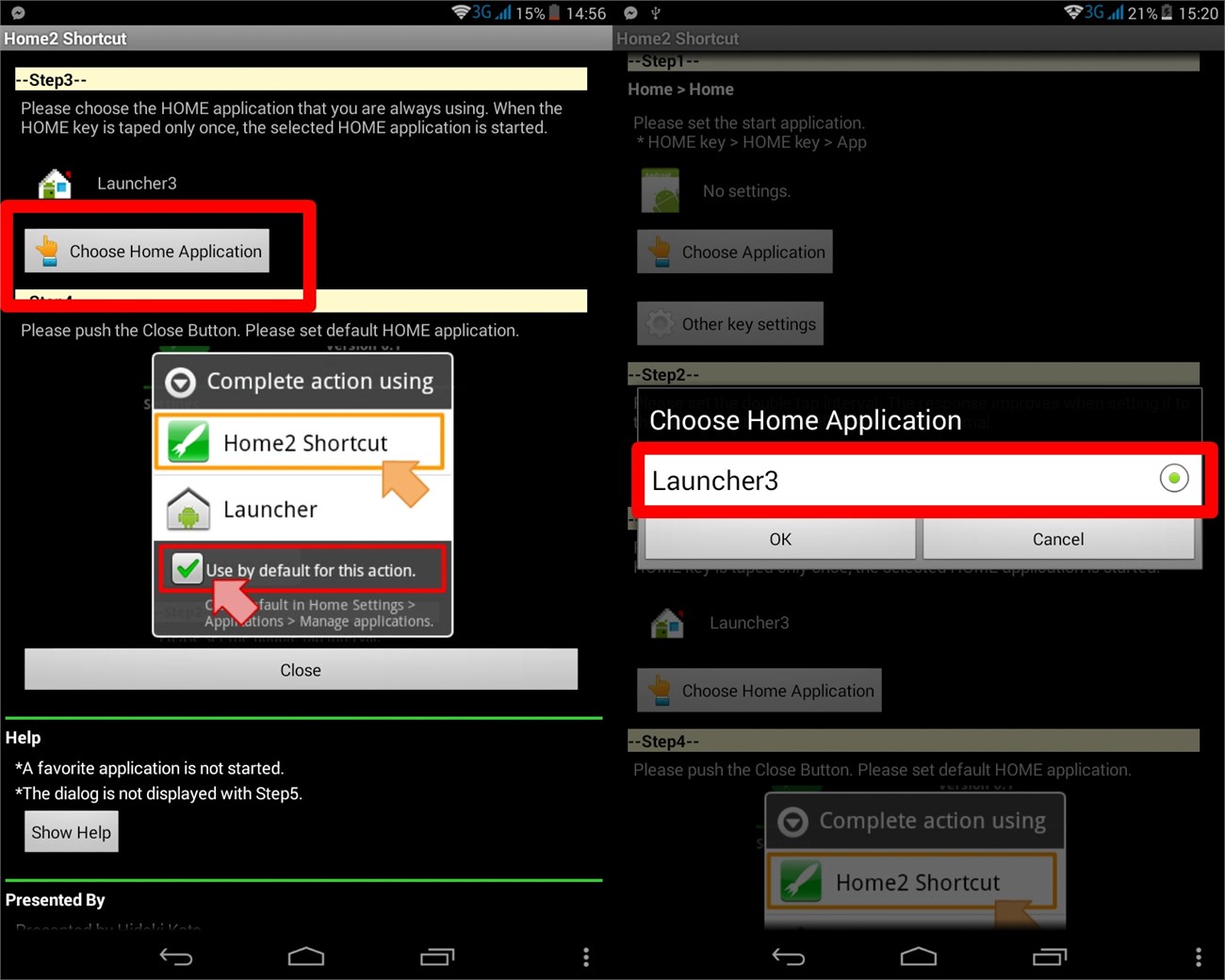
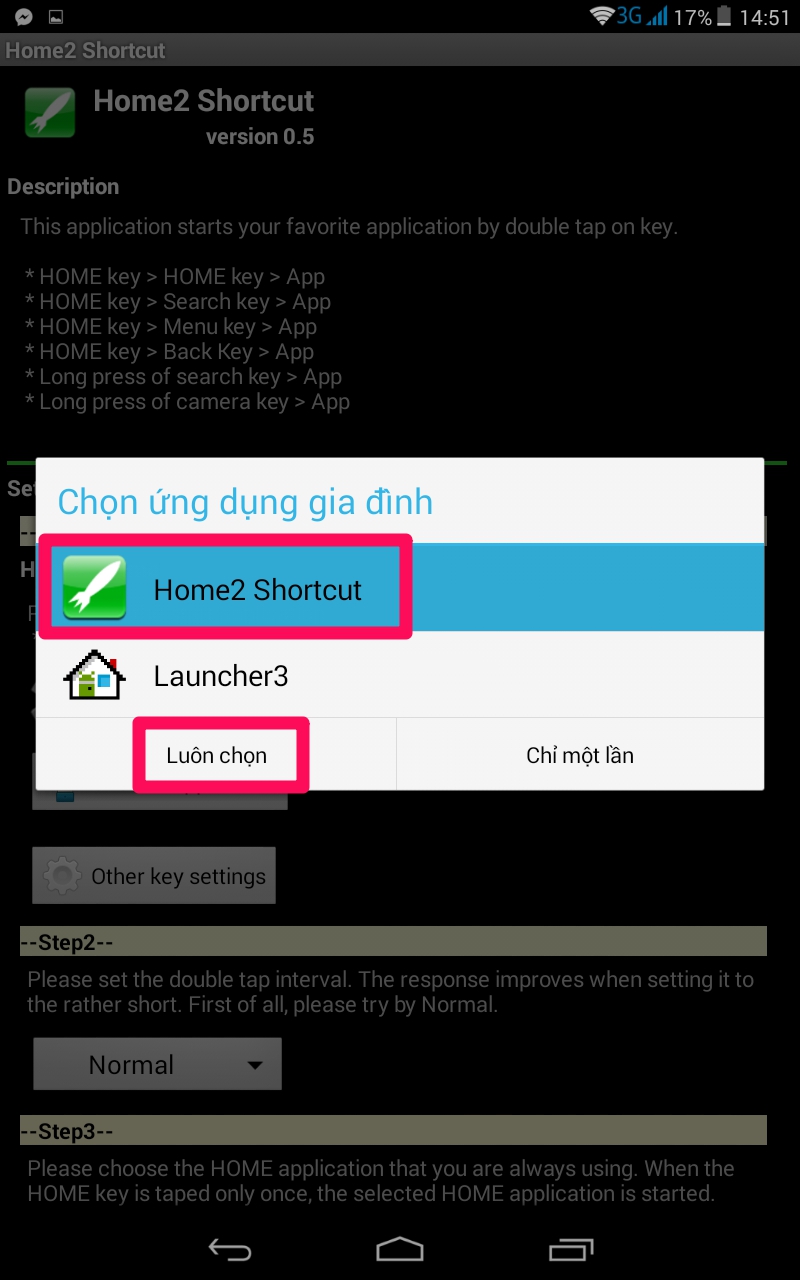
![Cách tùy chỉnh phím tắt nút Home Android "vi diệu" như Galaxy S6]() Reviewed by mp3aid
on
11:39 PM
Rating:
Reviewed by mp3aid
on
11:39 PM
Rating:


No comments: